Kopijuoti nuotraukas ir filmus „MacBook“

- 2691
- 440
- Antonio Torphy
Bet kurio mobiliojo įrenginio atmintis yra daug kartų prastesnė už kompiuterį ir nešiojamąjį kompiuterį. Pateikę daug nuotraukų ir vaizdo įrašų naudodami „iPhone“, pastebite, kad naujiems failams nėra daugiau vietų. Operacinė sistema pradės apie tai iš anksto perspėti: ekrane bus pranešimas, kai bus paleista kamera, kad saugykloje beveik nėra vietos saugykloje. Tai signalas, kad laikas kažkur perduoti duomenis nuolatiniam saugojimui.

„IPhone“ atmintis baigėsi? Perduokite nuotraukas ir vaizdo įrašus į aguoną!
„Apple“ sukūrė galimybę patogiai perduoti savo prietaisus. Mesti nuotraukas ir filmus „MacBook“ su „iPhone“ ir „iPad“ gali būti šiais būdais:
- per nuotraukos programą naudojant USB ryšį;
- naudojant „AirDrop“ funkciją;
- Naudojant „iCloud“ paslaugą.
Naudojant USB ryšį
Norėdami atlaisvinti „iPhone“ atmintį ir perkelkite nuotraukas bei filmus į „MacBook“ naudodami USB kabelį ir nuotraukų programą, sekite šiuos dalykus:
- Prijunkite „iPhone“ prie „MacBook“ kabelio USB.
- Atidarykite kompiuterio „Mac“ programos nuotrauką. Greičiausiai prijungus „iPhone“, jis paleis automatiškai. Priešingu atveju jį rasite aplanke „Programos“. Jei turite seną programinės įrangos versiją, tada programa bus vadinama „iPhoto“.
- Eikite į importo skirtuką.
- Pasirinkite veiksmo parinktį: importuokite daugiau ir tik naujų arba ką tik pažymėti. Antroje parinktyje būtina atkreipti dėmesį į norimus vaizdus, tada spustelėkite „Importuoti pasirinktą“.
- Spustelėkite „Ištrinti po importo“, jei norite, kad visi nukopijuoti duomenys išeitų iš telefono.
- Pagal numatytuosius nustatymus visi failai saugomi programoje „MacBook“ programoje. Jei norite pakeisti šį parametrą, tada nuotraukų programos lange:
- Eikite į nustatymus, tada skirtuką „Pagrindinis“;
- Nuimkite langelį iš elemento „Kopijuoti objektus į laikmenos tekstą“.
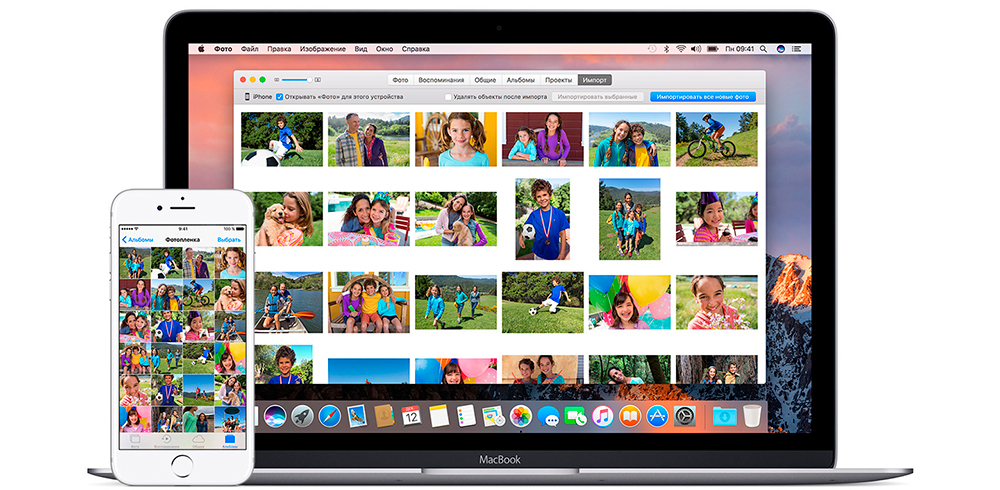
Dėl to nukopijuosite arba perkelsite medžiagas iš telefono į „MacBook“
Tuo pat metu atminkite, kad dabar importuotos laikmenos nebus prieinamos debesyje ir negalėsite jų keistis su kitais įrenginiais.
Lygiai taip pat galite mesti nuotraukas ir filmus ne tik iš „Apple“ įrenginio, bet ir iš fotoaparato. Norėdami perduoti vaizdus iš fotoaparato ir skaitytuvo, taip pat galima naudoti programą „Vaizdų fiksavimas“.
„AirDrop“ funkcija
„AirDrop“ funkcija akimirksniu keičia duomenis tarp „Apple“ įrenginių. Naudodamiesi ja galite perduoti ne tik nuotraukas ir filmus, bet ir daugybę kitų „iPhone“ turinio, pavyzdžiui, kontaktų. Pirmiausia turite sukonfigūruoti „MacBook“:
- Eikite į „Finder“ meniu „Pereinamojo“ eilutę, pasirinkite „AirDrop“.
- Spustelėkite „Įjunkite„ Wi-Fi “ir„ Bluetooth ““.
- Jūsų kompiuteris bus matomas tik į sąrašo „Kontaktai“ įrenginius. Jei norite priimti duomenis iš visų, tada įdėkite žymės langelį mano aptikimui lango apačioje.
Dabar „MacBook“ yra pasirengusi priimti ir siųsti žiniasklaidą. Norėdami įkelti nuotraukas ir filmus, sekite šiuos dalykus:
- „IPhone“ pasirinkite vaizdus ar vaizdo įrašus.
- Spustelėkite „Bendrinti“.
- „AirDrop“ vartotojų sąraše pasirinkite „MacBook“.
- „MacBook“ ekrane pamatysite pasiūlymą „priimti“ arba „atmesti“. Spustelėkite pirmąjį.
- Jei „iPhone“ ir „MacBook“ turi tą patį „Apple ID“, tada transmisija įvyks automatiškai, be prašymo leisti leidimą.
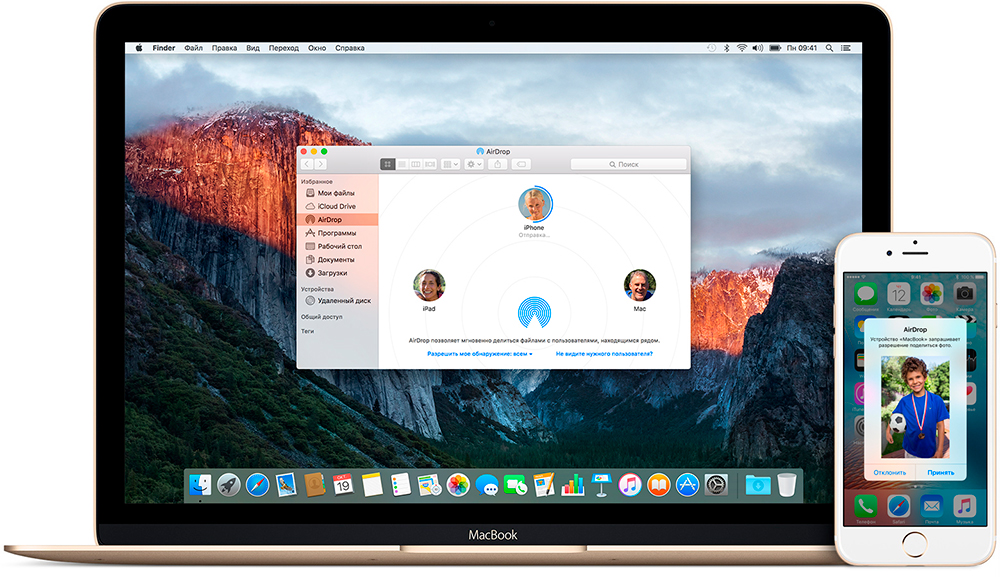
Naudodami „AirDrop“ nuotraukas galite perduoti iš „iPhone“ į „MacBook“ ir atgal
Naudodamiesi šia funkcija, galite perduoti ne tik „Media“ failus, bet ir net programas bei svetaines. Žemiau pateikiami „MacBooks“ modeliai, palaikantys „AirDrop“:
- „MacBook“ 2008 m. Pabaigoje. (išskyrus baltą modelį) ir naujesnis;
- „MacBook Air“ 2010 m. Pabaigoje. ir naujesnis;
- „MacBook Pro“ 2008 m. Pabaigoje. (išskyrus 17 colių modelį) ir naujesnis.
Kopijavimas į debesį
„ICloud Media Weapons“ leidžia laikyti nuotraukas ir filmus debesyje ir pasiekti jas iš bet kokių „Apple“ įrenginių. Tai automatiškai išsaugo naujus „iPhone“ failus, o visi pakeitimai atsispindi „MacBook“ ar bet kurioje kitoje prijungtoje programėlėje ar kompiuteryje. Tai yra, jūs neturite nuolat nuolat kopijuoti „MacBook“ laikmenos, tada atlaisvinkite vietą telefono atmintyje. Viskas bus saugoma debesyje ir automatiškai sinchronizuos. Vienintelis šio metodo trūkumas yra tas, kad laisvos vietos tūris yra ribotas iki 5 GB.
Medijos failų mainai koreguojami taip:
- Atnaujinkite programinę įrangą telefone ir „Computer Mac“.
- Eikite į „MacBook“ į sistemos nustatymus, pasirinkite „iCloud“, įveskite „Apple ID“ ir pažymėkite nuotrauką.
- Netoli nuotraukos taško spustelėkite „Parametrai“ ir įdėkite patikrinimus visuose trijuose taškuose.
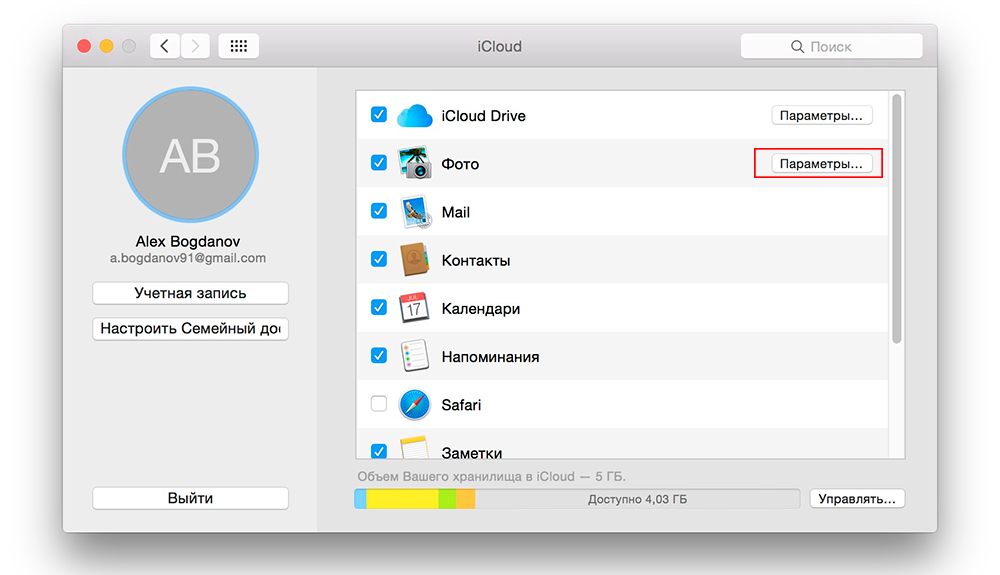
Kitame lange pasirinkite visas 3 parinktis
- „IPhone“ eikite į „Nustatymai“, tada į „iCloud“ skyrių ir įveskite „Apple ID“.
- Visų įrenginių įėjimas į debesį turėtų būti padarytas su tuo pačiu „Apple ID“.
Dabar visas naujas „iPhone“ nuotraukas ir filmus bus galima įsigyti su „MacBook“ per „iCloud Media“. Tačiau atminkite, kad ištrynę failą iš įrenginio, jis pašalins jį iš kito ir iš laikmenos.
Žiniasklaidos pašalinimas
Naudodami nuotrauką galite ištrinti nuotraukas ir filmus su „MacBook“. Jei „iCloud Media“ bus įjungta, tada jos taip pat bus pašalintos iš ten ir iš visų susijusių įrenginių. Jei debesis išjungtas, failai bus ištrinti tik iš „MacBook“. Yra keletas variantų:
- Pašalinkite iš albumo (ne iš žiniasklaidos) - pasirinkite vaizdus ir spustelėkite Ištrinti.
- Išimkite iš išmaniojo albumo (pavyzdžiui, iš „Pasirinkto“) - pažymėkite vaizdus ir spustelėkite Komanda+Trinti.
- Ištrinkite nuo to momento (ir įdėkite į „Neseniai pašalintą“) - pasirinkite ir spustelėkite Ištrinti.
- Ištrinkite nuo akimirkos ar albumo (vieta „Naujausiame nuotoliniame.
- Ištrinkite, kai vėlesnis pašalinimas iš „Neseniai pašalintų“ - pasirinkite Failai, spustelėkite Komanda+Delete, tada atidarykite neseniai nuotolinį albumą, pasirinkite tai, ką norite visiškai ištrinti, spustelėkite „Ištrinti“ ir gerai.

Pašalinimas atliekamas naudojant paslaugą ir klavišą ištrynti
Galite patys nustatyti laiką, kiek nuotolinių nuotraukų bus saugoma kompiuteryje. Debesyje juos galima atsigauti per 30 dienų. Taip pat galite išmesti visus failus iš laikmenos į išorinį įrenginį (tiesiog vilkdami iš nuotraukų programos), o tada visiškai išvalykite jį.
Taigi, jei norite naudoti „MacBook“ kaip nuolatinę saugojimo vietą, įmeskite į ją failus ir ištrinkite iš „iPhone“, tada nenaudokite debesies. „AirDrop“ patogu perduoti kelis failus, o naudojant USB didelius kiekius nuotraukų ir vaizdo įrašų paprastai išmetami taip, kad nesodintumėte akumuliatoriaus ilgai naudodamiesi „Wi-Fi“ ir „Bluetooth“ ir „Bluetooth“.
- « Kaip užpildyti procesą „Windows“ užduočių dispečeryje, jei jis nesibaigia
- „MacBook“ spausdintuvo diegimas ir konfigūracija »

